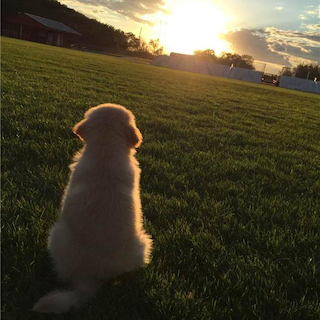[在
Mac mini 上架设 Jenkins 服务器来运行 iOS 测试](http://linjunpop.logdown.com/posts/162202-set-up-jenkins-server-on-the-mac-mini-to-run-ios-tests)
安装配置 Jenkins
先使用 homebrew 安装 Jenkins
$ brew install jenkins
然后链接 launchd 配置文件
$ ln -sfv /usr/local/opt/jenkins/*.plist ~/Library/LaunchAgents
可以更改此 plist 来进行一些自定义的配置,详细列表可以参考https://wiki.jenkins-ci.org/display/JENKINS/Starting+and+Accessing+Jenkins
如果要其他机器也可以访问,把 plist 里的
<string>--httpListenAddress=127.0.0.1</string>删掉即可
修改完后,在终端执行
$ launchctl load ~/Library/LaunchAgents/homebrew.mxcl.jenkins.plist
即可启动 Jenkins
接着用浏览器访问 localhost:8080(默认配置),就可以看到
Jenkins 的 web 界面了
集成 GitHub 的 Pull Request
在 GitHub 上有新的 Pull Request 的时候,可以自动来跑测试,然后把结果提交给 GitHub 上
安装插件
在左侧的导航找到 Manage
Jenkins,进到管理界面,然后找到 Manage
Plugins 进入插件管理界面,我们安装几个必须的插件:
- GitHub plugin https://wiki.jenkins-ci.org/display/JENKINS/Github+Plugin
- GitHub Pull Request Builder https://wiki.jenkins-ci.org/display/JENKINS/GitHub+pull+request+builder+plugin
Job 跑起来
安装完插件之后,我们可以开始建立 Job,在首页的左侧找到 New Job 进入新建 Job 的界面,选择 Build
a free-style software project
点击 OK 之后,进入配置界面,找到 Source Code Management,按照下图,选择 Git,然后填入 Name 为 origin,Refspec
填入+refs/pull/*:refs/remotes/origin/pr/*,Branch
Specifier 填入${sha1}
接着在 Build Trigger 下选择上 GitHub
pull requests builder,默认使用的是 polling,这里也可以配置使用 github 的 hook 来触发,具体可以点击旁边的问号查看帮助
接着在 Build 下,添加 Execute
shell 的 build step,里面写上跑测试的脚本
格志里使用了
cocoapods,还有用 bundler 来管理 cocoapods 和其他 Ruby Gems 的版本,所以我们使用下面这段脚本来跑测试
#!/usr/bin/env zsh –login
rvm use 2.0.0
ruby --version
bundle
bundle --version
bin/pod
/usr/bin/xcodebuild -scheme 'GridDiary Beta' -workspace GridDiary.xcworkspace -destination "platform=iOS Simulator,name=iPhone Retina (4-inch),OS=latest" -configuration Debug clean build test ONLY_ACTIVE_ARCH=NO最后在 Post-build Actions 里加入 Set
build status on GitHub commit
这样,每次在 github 上有 Pull Request 的时候,Jenkins 就会自动运行测试,然后把结果反馈到 GitHub 上
Extra
Jenkins 默认的界面惨不忍睹,可以用 Simple
Theme 这个插件来来自定 CSS 和 JavaScript
还有一个可以让 console 更不费眼睛一点的 Chrome 插件:https://github.com/M6Web/JenkinsTerminalColors
EOF